谷歌浏览器字体模糊问题解决方案分享
时间:2025-07-28
来源:谷歌浏览器官网
详情介绍

打开Chrome浏览器点击右上角三个点图标进入设置菜单。在搜索栏输入字体找到相关选项,尝试更换默认字体为Arial或Tahoma等清晰易读的类型。同时调整字体大小和缩放比例至合适数值,避免设置过大导致显示异常。完成修改后刷新当前页面观察效果变化。
检查系统显示设置是否合理。Windows用户右键点击桌面空白处选择显示设置,确认屏幕分辨率处于最佳状态,并将缩放比例调整为100%。Mac用户则进入系统偏好设置中的显示器模块,选择默认缩放选项以确保文字像素级渲染。调整完成后重启浏览器验证改进情况。
清除浏览器缓存可消除临时文件干扰。通过右上角菜单进入更多工具区域,点击清除浏览数据并勾选缓存图片和文件类别。建议选择全部时间范围进行彻底清理,操作完成后重新启动浏览器加载网页查看字体清晰度是否恢复。
更新显卡驱动程序解决硬件兼容性问题。右键点击此电脑选择管理打开计算机管理窗口,在设备管理器中找到显示适配器条目,右键选中显卡设备执行更新驱动程序操作。按照提示完成安装流程后重启电脑,再次打开Chrome测试字体显示质量。
关闭硬件加速功能排查性能冲突。返回设置菜单进入高级板块,在系统部分取消使用硬件加速模式的勾选状态。保存更改后重启浏览器重新加载页面,特别注意观察视频播放等多媒体内容的流畅度是否受影响。
安装专用插件实现强制字体渲染。访问Chrome应用商店搜索强制网页使用自定义字体插件并进行安装。进入扩展程序管理页面配置该插件选项,统一设置中文和英文使用的字体类型,确保全站文字风格协调一致。
优化系统级文字处理参数。Windows用户可通过开始菜单搜索性能选项,在视觉效果标签页勾选平滑屏幕字体边缘选项。对于Windows11系统还可进入个性化设置中的字体模块,运行AdjustClearType文本调校工具进一步提升显示精度。
通过分层级的调整策略组合运用上述方法,重点在于定位具体故障环节并实施针对性处理。日常使用时保持浏览器版本更新,定期清理缓存文件,配合合理的显示设置维护习惯,可持续改善字体渲染效果。
继续阅读
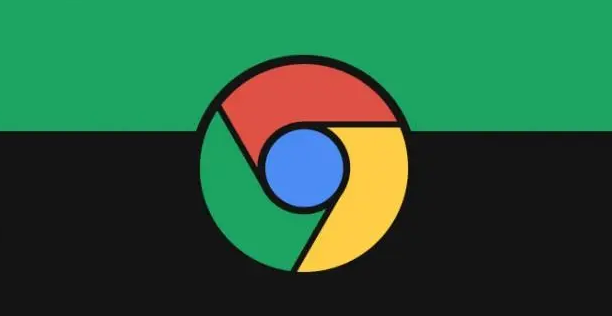
google浏览器性能对比分析及优化方法
Google浏览器性能可通过对比分析优化。文章提供方法,帮助用户提升系统响应速度,优化浏览器运行效率。
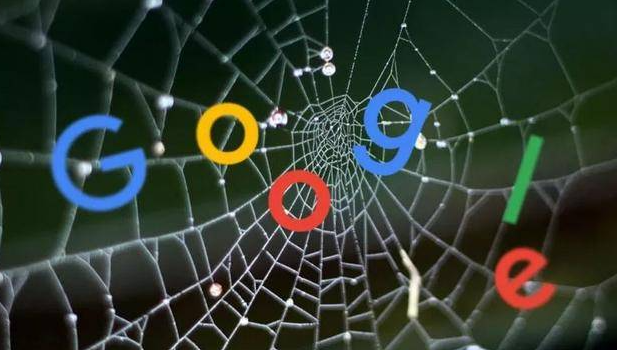
Chrome浏览器怎么下载旧版以兼容插件
Chrome浏览器旧版下载安装教程,文章讲解如何获取旧版本、安装步骤及注意事项,确保用户能顺利运行需要兼容的插件。
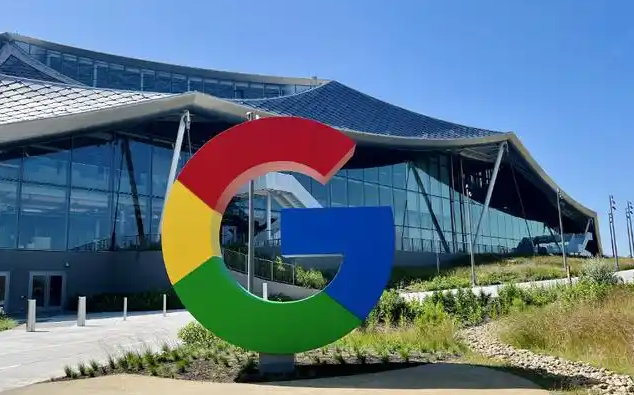
谷歌浏览器网页加载优化操作实测指南
谷歌浏览器网页加载优化可提升访问速度和浏览流畅度。文章结合实测指南讲解操作步骤和技巧,优化网页浏览体验。
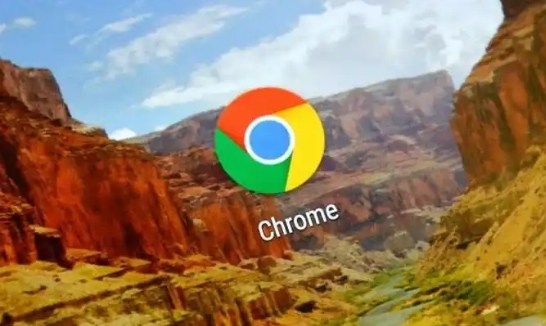
google Chrome浏览器Windows官方离线安装流程
google Chrome浏览器Windows官方离线安装流程详细介绍下载、安装及配置操作,帮助用户在最短时间内完成安装并保证稳定运行。
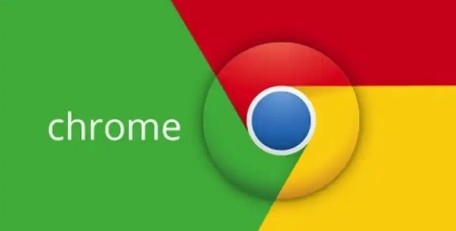
Chrome浏览器多任务窗口操作优化实践经验分享
Chrome浏览器多任务窗口操作可能效率不足,本教程分享优化实践经验,包括窗口管理、快捷操作及技巧应用,帮助用户提升办公效率和浏览体验。
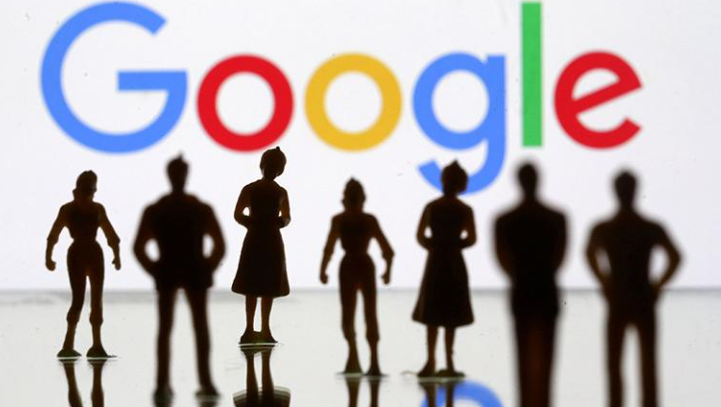
谷歌浏览器页面字体调整显示优化教程
介绍谷歌浏览器页面字体调整及显示优化的方法,帮助用户改善浏览字体效果,提升网页阅读的清晰度和舒适度,增强整体视觉体验。
